Lisää uusi henkilö MetsoRekisteriin valitsemalla rekisterin yläpalkista painike, jossa on ympyrän sisällä plusmerkki: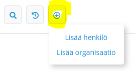
Et voi lisätä uutta henkilöä tai organisaatiota ilman jäsenyyttä tai asiakasryhmää.
- Mikäli et halua lisätä uutta tahoa jäseneksi, luo ennen lisäystä asiakaspääryhmä ja asiakasryhmä rekisterin ohjaustiedoissa. Katso ohje täältä.
Älä lisää yrityksiä tai muita yhteistyöorganisaatioita rekisteriin henkilöinä. Käytä näissä tapauksissa Lisää organisaatio -valintaa. Katso ohje täältä.
Henkilön ja jäsenyyden lisääminen
- Täytä ensin henkilön perustiedot rekisteriä varten. Pakollisia tietoja ovat: etunimi, sukunimi, sukupuoli, osoite, postinumero ja postitoimipaikka.
- katso tarkemmat ohjeet alapuolelta ohjeen kohdasta ”Henkilön ja jäsenyyden tietojen muokkaaminen”
- katso tarkemmat ohjeet alapuolelta ohjeen kohdasta ”Henkilön ja jäsenyyden tietojen muokkaaminen”
- Tämän jälkeen painat sivun alalaidassa ”Jatka lisäämään jäsenyys” tai ”Jatka lisäämään asiakasryhmä” -painiketta. Seuraavalla sivulla täytät henkilölle jäsenyys- tai asiakasryhmätiedot.
- Jäsenyyttä lisätessä
- pakollisia tietoja ovat jäsenlaji ja alkupäivä
- jos jäsen ei halua Jahti-lehteä, ruksita ”En halua Jahti-lehteä postitettuna kiitos…”
- jos yhdistys ei halua maksaa jäsenestä liiton ja piirin osuuksia, eikä jäsen saa liiton jäsenetuja, ruksita ”Jäsenellä ei ole metsästyskorttia, eikä jäsen maksa Metsästäjäliiton jäsenmaksua”
- Huom! Älä täytä uudelle jäsenelle mitään kenttään Laskutusvuosi, mikäli haluat laskuttaa jäsenen vielä kuluvana vuonna rekisteristä. Tyhjä Laskutusvuosi-kenttä mahdollistaa jäsenen poiminnan laskutusajoon. Vasta laskutusajo kirjaa kenttään tiedon laskutusvuodesta.
- katso tarkemmat ohjeet alapuolelta ohjeen kohdasta ”Henkilön ja jäsenyyden tietojen muokkaaminen”
- Asiakasryhmää lisätessä
- Ruksita valinnoista aiemmin rekisterin ohjaustiedoissa luomasi asiakasryhmä.
- Jäsenyyttä lisätessä
Henkilön ja jäsenyyden tietojen muokkaaminen
Uutta jäsenyyttä lisätessä on hyvä tallentaa mahdollisimman paljon tietoja jäsenelle sekä perustietoihin että jäsenyystietoihin. Jos lisäysvaiheessa sinulla ei ole kaikkea tietoa, voit käydä täydentämässä jäsenyyden tietoja myös myöhemmin.
OmaMetso-asiointipalvelussa jäsen voi itse muokata seuraavia tietojaan: etunimi, sukunimi, syntymäaika, sukupuoli, yhteystiedot, markkinointilupa, jäsenviestikielto sekä laskutustapa.
- Jäsenen OmaMetsoon tallentamat tiedot päivittyvät välittömästi myös MetsoRekisteriin.
- Salasanan tilaaminen OmaMetsoon edellyttää, että jäsenen sähköpostiosoite on tallennettu MetsoRekisteriin henkilön perustietoihin.
Henkilön perustiedot
Henkilön perustiedoissa on neljä otsikoitua osiota: Perustiedot, Osoitetiedot, Laskutus, Muut.
Pääset muokkaamaan näitä osioita henkilön asiakaskortilla sinisestä Muokkaa-painikkeesta.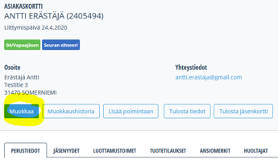
- Perustiedot-osiossa pakollisia tietoja ovat: etunimi, sukunimi ja sukupuoli.
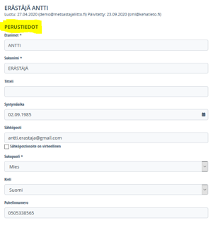
Lisäksi olisi hyvä tallentaa henkilölle seuraavat tiedot:
- Syntymäaika
Syntymäaika on tärkeä tallentaa varsinkin nuorille yhdistyksen jäsenille. Piiri laskuttaa liiton ja piirin osuudet puoleen hintaan alaikäisten jäsenten osalta. Alaikäisyys lasketaan rekisteriin tallennetun syntymäajan perusteella.
- Tieto on tärkeä lisätä jäsentilastojen ajantasaisuuden varmistamiseksi.
- Syntymäaika oli pakollinen kenttä aiemmassa jäsenrekisterissä. Tästä syystä osalla jäsenistä saattaa olla kentässä virheellisesti 1.1.1900. Nämä väärät tiedot voi poistaa.
- Jos syntymäaikakenttä on esimerkiksi nuorisojäsenellä tyhjä, laskuttaa liitto tätä jäsentä koskien liiton ja piirin osuudet täysimääräisinä
- Sähköpostiosoite
- Mikäli henkilöllä on rekisterissä sähköpostiosoite, muodostuu jäsenelle MetsoRekisterin laskuajossa sähköpostilasku. Sähköpostilaskun yliajaa muu valinta perustietojen Laskutus-osassa kentässä Laskutustapa.
- Mikäli henkilöllä on Laskutustapa-kentässä valittuna Sähköpostilasku, et voi poistaa sähköpostiosoitetta rekisteristä muuttamatta myös laskutustapaa.
- MetsoRekisteriin tallennettu sähköpostiosoite on edellytys salasanan tilaamiseksi OmaMetso-asiointipalveluun.
- Mikäli muutat sähköpostiosoitteen MetsoRekisteriin, päivittyy sähköpostiosoite välittömästi myös myyntireskontrassa lähettämättöminä sekä avoimina oleville laskuille (laskun tila = Lähettämätön, Avoin, Erääntynyt, Maksumuistutus tai Maksuhuomautus). Sähköpostiosoitteen muuttaminen ei kuitenkaan lähetä sähköpostilaskua automaattisesti uudestaan.
- Mikäli henkilöllä on rekisterissä sähköpostiosoite, muodostuu jäsenelle MetsoRekisterin laskuajossa sähköpostilasku. Sähköpostilaskun yliajaa muu valinta perustietojen Laskutus-osassa kentässä Laskutustapa.
- Kieli
- Kielivalinnaksi tallentuu henkilön lisäyksessä automaattisesti suomi. Mikäli henkilön kieli on joku muu, muista muuttaa tieto tähän kenttään.
- Kieli-kentän valinta vaikuttaa MetsoRekisteristä lähtevän laskun teksteihin.
- Mikäli valitset kieleksi englanti tai ruotsi lähtee lasku englannin- tai ruotsinkielisillä teksteillä.
- Mikäli valitset kieleksi jonkin muun, lähtee lasku suomenkielisillä teksteillä.
- Puhelinnumero
- Puhelinnumero on aina hyvä olla rekisterissä yhteydenottoja varten.
- Voit lähettää rekisteristä tekstiviestejä, mikäli olet ostanut tekstiviestipaketin rekisterin Laskutus-osiossa. Tekstiviestejä lähetetään Poiminta-toiminnolla.
- Syntymäaika
- Osoitetiedot-osiossa pakollisia tietoja ovat osoite, postinumero ja postitoimipaikka.
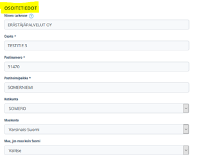
Lisäksi voit tarvittaessa lisätä tiedot kenttiin:
- Nimen tarkenne
- Kenttään voi kirjata esimerkiksi yrityksen nimen, jos posti menee yrityksen osoitteeseen:
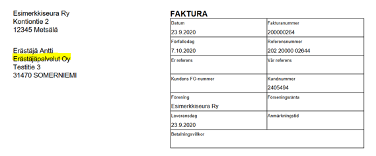
- Vaihtoehtoisesti voit lisätä uuden yrityksen rekisteriin ja hakea yrityksen henkilön perustietojen Muut-osion kenttään ”Postin saajana toimiva organisaatio” (muista ruksittaa myös ”Käytetään organisaation osoitetta”). Silloin lasku, lehti ja jäsenkortti lähtevät rekisteristä organisaation osoitteeseen, mutta rekisterissä näkyvät myös henkilön omat osoitetiedot.
- Jäsenyydelle, tuotetilaukselle ja tapahtumalaskulle on myös mahdollista määritellä erilliset maksajat. Nämä määrittelyt eivät vaikuta lehden tai jäsenkortin toimitukseen.
- Jäsenyydelle, tuotetilaukselle ja tapahtumalaskulle on myös mahdollista määritellä erilliset maksajat. Nämä määrittelyt eivät vaikuta lehden tai jäsenkortin toimitukseen.
- Vaihtoehtoisesti voit lisätä uuden yrityksen rekisteriin ja hakea yrityksen henkilön perustietojen Muut-osion kenttään ”Postin saajana toimiva organisaatio” (muista ruksittaa myös ”Käytetään organisaation osoitetta”). Silloin lasku, lehti ja jäsenkortti lähtevät rekisteristä organisaation osoitteeseen, mutta rekisterissä näkyvät myös henkilön omat osoitetiedot.
- Kenttään voi kirjata esimerkiksi yrityksen nimen, jos posti menee yrityksen osoitteeseen:
- Maa, jos muu kuin Suomi
- Mikäli henkilön osoite on ulkomailla, valitse tähän kenttää myös Maa.
- Jahti-lehti ja jäsenkortti lähetetään myös ulkomailla asuville jäsenille.
- Nimen tarkenne
- Laskutus-osiossa ei ole pakollisia kenttiä.
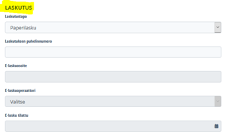
Tietoa osion kentistä:
- Laskutustapa
- Mikäli henkilölle on tallennettu rekisteriin sähköpostiosoite, muodostuu hänelle MetsoRekisterin laskuajossa sähköpostilasku, ellei tähän kenttään ole valittu muuta vaihtoehtoa.
- Mikäli tässä kentässä on valintana Sähköpostilasku, ei henkilön sähköpostiosoitetta voi poistaa rekisteristä muuttamatta ensin tämän kentän tietoa.
-
Jäsen voi itse päivittää tämän kentän tietoja OmaMetso-asiointipalvelussa. Jäsen voi valita maksutavaksi paperilaskun tai sähköpostilaskun.
- Mikäli yhdistys laskuttaa keskitetyn maksupalvelun kautta (ks. ohjeen kohta ”Organisaation perustiedot”) voi jäsen valita näiden lisäksi MobilePayn tai Siirron. MobilePayn ja Siirron tapauksissa Laskutuksen puhelinnumero on pakollinen tieto. Lisäksi keskitetyn palvelun kautta laskuttavien yhdistysten jäsenien on mahdollista tilata verkkopankista e-lasku. E-laskutiedot siirtyvät verkkopankista henkilön laskutustietoihin rekisteirin.
-
- Laskutuksen puhelinnumero
- Pakollinen kenttä ainoastaan, jos Laskutustapa-kenttään on valittuna MobilePay tai Siirto.
- Pakollinen kenttä ainoastaan, jos Laskutustapa-kenttään on valittuna MobilePay tai Siirto.
- E-laskua koskevat kentät
- E-laskua ei voi käsin valita laskutustavaksi Laskutustapa-kenttään. Mikäli yhdistys laskuttaa Suomen Metsästäjäliiton keskitetyn palvelun kautta, voi laskun saaja halutessaan tilata Metsästäjäliiton e-laskun verkkopankistaan. Kun laskun saaja tekee e-laskutilauksen, lähtee tilauksesta tieto MetsoRekisteriin. Liitto käsittelee e-laskujen vastaanottoilmoitukset. Ilmoituksen käsittelyn myötä e-laskun tilaustiedot siirtyvät henkilön perustietoihin Laskutus-osion kenttiin.
- Laskutustapa
- Muut-osiossa ei ole pakollisia kenttiä.
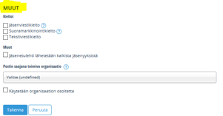
Tietoa osion kentistä:
- Kiellot
- Jäsenviestikielto tarkoittaa, että jäsen ei halua liitolta, piiriltä tai yhdistykseltä jäsenviestintää. Jäsen voi itse merkitä kiellon tietoihinsa OmaMetsossa.
- Rekisterin käyttäjien on syytä huomioida jäsenviestikiellot, mikäli rekisteristä aiotaan lähettää sähköposteja tai tekstiviestejä.
- Valitse poimintaehdoksi Tahoja-välilehden alta Ei kieltoja -kohdasta Jäsenviestikielto. Silloin et saa jäsenviestikiellon merkinneitä henkilöitä poimintatuloksiin mukaan.

- Valitse poimintaehdoksi Tahoja-välilehden alta Ei kieltoja -kohdasta Jäsenviestikielto. Silloin et saa jäsenviestikiellon merkinneitä henkilöitä poimintatuloksiin mukaan.
- Rekisterin käyttäjien on syytä huomioida jäsenviestikiellot, mikäli rekisteristä aiotaan lähettää sähköposteja tai tekstiviestejä.
- Suoramarkkinointikielto on oletuksena valittuna kaikille uusille henkilöille, jotka lisätään rekisteriin. Jäsen voi itse poistaa kiellon OmaMetsossa antamalla markkinointiluvan. Markkinointiluvan sisältö on seuraava:
- ”Annan suostumukseni siihen, että Metsästäjäliitto ja Metsästäjäliiton yhteistyökumppanit lähettävät sähköpostiini metsästykseen sekä Metsästäjäliiton ja sen yhteistyökumppaneiden toimintaan liittyviä tarjouksia ja kohdennettuja etuja. Voin peruuttaa antamani suostumuksen milloin tahansa Metsästäjäliiton tai sen yhteistyökumppanin lähettämän viestin linkin kautta, kirjautumalla OmaMetsoon ja poistamalla suostumukseni, tai ottamalla yhteyttä Metsästäjäliittoon tai yhteistyökumppaniin.”
- ”Annan suostumukseni siihen, että Metsästäjäliitto ja Metsästäjäliiton yhteistyökumppanit lähettävät sähköpostiini metsästykseen sekä Metsästäjäliiton ja sen yhteistyökumppaneiden toimintaan liittyviä tarjouksia ja kohdennettuja etuja. Voin peruuttaa antamani suostumuksen milloin tahansa Metsästäjäliiton tai sen yhteistyökumppanin lähettämän viestin linkin kautta, kirjautumalla OmaMetsoon ja poistamalla suostumukseni, tai ottamalla yhteyttä Metsästäjäliittoon tai yhteistyökumppaniin.”
- Tekstiviestikielto voidaan merkitä henkilön pyynnöstä. Jäsenen ei ole mahdollista itse lisätä tekstiviestikieltoa OmaMetsossa.
- Rekisterin käyttäjien on syytä huomioida tekstiviestikiellot, mikäli rekisteristä aiotaan lähettää tekstiviestejä.
- Valitse poimintaehdoksi Tahoja-välilehden alta Ei kieltoja -kohdasta Tekstiviestikielto. Silloin et saa kiellon merkinneitä henkilöitä poimintatuloksiin mukaan.
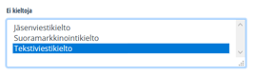
- Valitse poimintaehdoksi Tahoja-välilehden alta Ei kieltoja -kohdasta Tekstiviestikielto. Silloin et saa kiellon merkinneitä henkilöitä poimintatuloksiin mukaan.
- Rekisterin käyttäjien on syytä huomioida tekstiviestikiellot, mikäli rekisteristä aiotaan lähettää tekstiviestejä.
- Tietojen luovutuskielto näkyy yhdistyskäyttäjälle ainoastaan siinä tapauksessa, että sellainen on henkilölle liiton tai Kehätiedon asiakaspalvelun toimesta tallennettu.
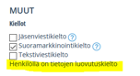
Mikäli henkilölle on merkitty tietojen luovutuskielto, ei henkilön tietoja saa luovuttaa eteenpäin (huomaa, että sinulla ei muutenkaan ole oikeutta jakaa yhdistyksen jäsenten tietoja rekisterin ulkopuolelle).
Tietojen luovutuskiellon tapauksessa henkilöllä voi olla turvakielto, joka tarkoittaa sitä, että esimerkiksi Posti ei palauta henkilön osoitetietoja. Näissä tapauksissa henkilöllä voi olla tyhjänä osoitetiedot rekisterissä. Jos henkilöllä ei ole osoitetietoja rekisterissä, ei hänelle voi laittaa paperilaskuja. Tällöin laskutustapana toimii jokin muu kuin paperilasku.
Jos henkilöllä ei ole osoitetietoja rekisterissä, ei hän saa Jahti-lehteä tai jäsenkorttia postitse. Mikäli jäsenellä on rekisterissä sähköpostiosoite, voi hän lukea Jahti-lehteä OmaMetsossa digitaalisena sekä tulostaa paperisen jäsenkortin palvelusta. Tulostettu jäsenkortti ei oikeuta tankkausetuun St1-asemilla.
- Jäsenviestikielto tarkoittaa, että jäsen ei halua liitolta, piiriltä tai yhdistykseltä jäsenviestintää. Jäsen voi itse merkitä kiellon tietoihinsa OmaMetsossa.
- Jäsenetulehti lähetetään kaikista jäsenyyksistä
- Merkitse ruksi tähän kenttään vain, jos tiedät, että henkilöllä on jäsenyyksiä useissa Metsästäjäliiton jäsenyhdistyksissä ja henkilö haluaa kaikista jäsenyyksistä erillisen lehden.
- Merkitse ruksi tähän kenttään vain, jos tiedät, että henkilöllä on jäsenyyksiä useissa Metsästäjäliiton jäsenyhdistyksissä ja henkilö haluaa kaikista jäsenyyksistä erillisen lehden.
- Postin saajana toimiva organisaatio
- Mikäli haet tähän kenttään rekisteriin lisätyn yrityksen ja ruksitat alle ”Käytetään organisaation osoitetta” lähtevät lasku, lehti ja jäsenkortti rekisteristä valitun organisaation osoitteeseen. Henkilön omat osoitetiedot jäävät kuitenkin näkyviin rekisteriin.
- Jäsenyydelle, tuotetilaukselle ja tapahtumalaskulle on myös mahdollista määritellä erilliset laskunsaajat. Nämä määrittelyt eivät vaikuta lehden tai jäsenkortin toimitukseen.
- Mikäli haet tähän kenttään rekisteriin lisätyn yrityksen ja ruksitat alle ”Käytetään organisaation osoitetta” lähtevät lasku, lehti ja jäsenkortti rekisteristä valitun organisaation osoitteeseen. Henkilön omat osoitetiedot jäävät kuitenkin näkyviin rekisteriin.
- Kiellot
Jäsenyyden tiedot
Henkilön jäsenyystietoja pääset muokkaamaan henkilön asiakaskortilla Jäsenyydet-välilehdellä. Valitse jäsenyysrivin kohdalla oikeasta laidasta kynäkuvake. 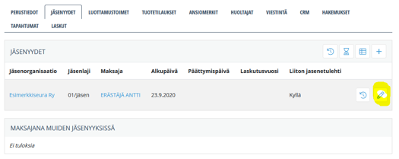
- Mikäli henkilön Jäsenyydet-välilehti on tyhjä, paina tiimalasikuvaketta paljastaaksesi päättyneet jäsenyydet.
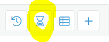
- Mikäli henkilöllä ei ole voimassa olevia tai päättyneitä jäsenyyksiä, on henkilöllä todennäköisesti asiakasryhmä välilehdellä CRM.

Jäsenyyden muokkaus -lomakkeelta löydät seuraavat kentät: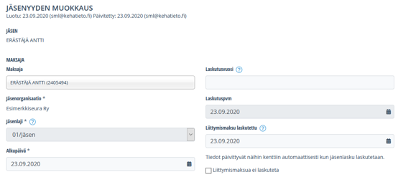
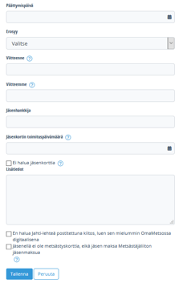
- Maksaja
- Mikäli haluat määrittää jäsenmaksulaskulle toisen maksajan kuin jäsen itse, täytyy kyseinen henkilö ensin lisätä rekisteriin, ja sitten hakea tähän kenttään maksajaksi.
- Kun tässä kentässä on eri maksaja kuin jäsen itse, saa jäsen omaan osoitteeseensa lehden ja jäsenkortin. Lasku menee kuitenkin Maksaja-kenttään määritetyn henkilön osoitteeseen. Laskun laskuriviltä vastaanottaja näkee minkä henkilön jäsenmaksua lasku koskee.
- Jäsenorganisaatio
- Mikäli sinulla on käyttäjänä oikeus vain yhteen yhdistykseen, tulee tämä kohta näkyviin automaattisesti oikein.
- Mikäli sinulla on oikeuksia useampaan yhdistykseen, täytyy sinun jäsenyyttä lisätessä tehdä tässä kohdassa organisaatiovalinta.
- Jäsenlaji*
- Mikäli olet muokkaamassa jo tallennettua jäsenyyttä, et voi muokata jäsenlajia. Sinun täytyy päättää nykyinen jäsenyys ja aloittaa uusi. Seuraa ohjetta täällä.
- Uutta jäsenyyttä lisätessä Jäsenlaji-kentässä oleva valikoima tulee näkyviin kyseessä olevan yhdistyksen käyttöön ottamista jäsenlajeista yhdistyksen asiakaskortilta.
- Alla olevan kuvakaappauksen esimerkissä ei voida lisätä Maanomistajajäsenyyttä, koska kyseistä jäsenlajia ei ole otettu Esimerkkiseura Ry:n jäsenlajeissa käyttöön:
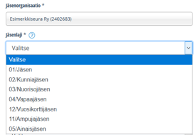
- Ensin täytyy siis lisätä uusi jäsenlaji yhdistyksen asiakaskortille. Asiakaskortilla Jäsenlajit-välilehdellä valitaan +-painike, joka vie Jäsenlajin lisäys -lomakkeelle. Anna lomakkeella myös jäsenyyden hinta sekä mahdollinen liittymismaksu uusille ko. jäsenlajin jäsenille.
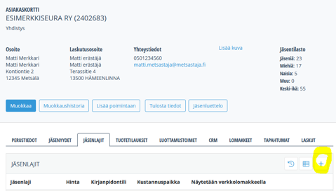
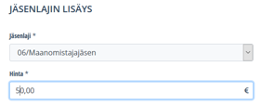
- Alla olevan kuvakaappauksen esimerkissä ei voida lisätä Maanomistajajäsenyyttä, koska kyseistä jäsenlajia ei ole otettu Esimerkkiseura Ry:n jäsenlajeissa käyttöön:
Kun jäsenlaji on lisätty yhdistyksen tietoihin, löytyy se uutta henkilöä lisätessä Jäsenlaji-kentän luettelosta.
- Alkupäivä*
- Jäsenyyden alkupäivä on pakollinen tieto. Voit muokata tätä tietoa myös myöhemmin, jos esimerkiksi tarkka jäseneksi hyväksymispäivä uupuu uutta jäsentä lisätessäsi.
- Mikäli jäsenyyden alkupäivä on merkitty kuluvalle vuodelle, voi henkilö saada jäsenmaksulaskulleen liittymismaksun. Liittymismaksun muodostuminen edellyttää:
- henkilön jäsenyyden alkupäivän merkitsemistä laskutusvuodelle
- yhdistyksen asiakaskortilla jäsenlajille määriteltyä liittymismaksun hintaa
- tyhjää ”Liittymismaksu laskutettu” -kenttää henkilön jäsenyystiedoissa
- ei ruksia henkilön jäsenyystiedoissa kentässä ”Liittymismaksua ei laskuteta”
- Päättymispäivä
- Mikäli haluat päättää jäsenyyden sekä poistaa henkilön yhdistyksen jäsenluettelosta, merkitse päättymispäivä ja erosyy.
- Mikäli päättymispäivä on merkitty kuluvalle päivälle, on jäsenyys vielä kuluvan päivän voimassa. Mikäli tässä tapauksessa teet kuluvana päivänä laskuajoa, tulee henkilö laskuajoon mukaan.
- Erosyy
- Mikäli haluat päättää jäsenyyden sekä poistaa henkilön yhdistyksen jäsenluettelosta, merkitse päättymispäivä ja erosyy.
- Viitteenne
- Mikäli jäsenmaksulasku menee esimerkiksi organisaatiolle, ja organisaatio haluaa tietyn viitetiedon laskulle, voi sen lisätä tähän kenttään.
- Mikäli jäsenmaksulasku menee esimerkiksi organisaatiolle, ja organisaatio haluaa tietyn viitetiedon laskulle, voi sen lisätä tähän kenttään.
- Viitteemme
- Mikäli yhdistys haluaa laskuttaessaan tätä kyseistä jäsenyyttä lisätä erillisen viitetiedon laskulle, voi tiedon lisätä tähän kenttään.
- Tähän kenttään lisätty viite ei muuta laskulle automaattisesti generoituvaa viitenumeroa. Kenttään tallennettu viite näkyy laskun tiedoissa Viitteemme-kentässä:
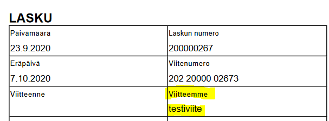
- Jäsenhankkija
- Jäsenhankkija-kenttään voi kirjata tiedon jäsenhankkijasta.
- Jäsenhankkija-kenttään voi kirjata tiedon jäsenhankkijasta.
- Jäsenkortin toimituspäivämäärä
- Tähän kenttään päivittyy päivämäärä automaattisesti silloin, kun Metsästäjäliitto tekee rekisteristä jäsenkorttiajon ja lähettää henkilölle uuden jäsenkortin.
- Jos henkilön jäsenkortti hukkuu, voit tilata henkilölle uuden jäsenkortin poistamalla toimituspäivämäärän tästä kentästä.
- Liitto tekee jäsenkorttiajoja aina Jahti-lehden ilmestymisen aikoihin. Jäsenkortti lähetetään lehdestä erillisenä postituksena lehden ilmestymisen jälkeen. Mikäli henkilöllä on useita jäsenyyksiä eri seuroissa, saa hän jäsenkortin jokaisesta jäsenyydestä erikseen. Kortilla lukee seuran nimi.
- Ei halua jäsenkorttia
- Mikäli jäsen ei halua tästä jäsenyydestä muovista jäsenkorttia, laita ruksi tähän kenttään.
- Mikäli jäsenelle on tallennettu sähköpostiosoite rekisteriin, voi hän tulostaa jäsenkortin OmaMetso-asiointipalvelusta. Tulostettu jäsenkortti ei kuitenkaan oikeuta tankkausetuun St1-asemilla.
- Lisätiedot
- Kenttään voi kirjata lisätietoja sisäistä tiedotusta varten.
- Kenttään voi kirjata lisätietoja sisäistä tiedotusta varten.
- En halua Jahti-lehteä postitettuna kiitos, luen sen mieluummin OmaMetsossa digitaalisena
- Mikäli jäsen ei halua Jahti-lehteä postissa, laita ruksi tähän kenttään.
- Mikäli jäsen ei halua Jahti-lehteä postissa, laita ruksi tähän kenttään.
- Jäsenellä ei ole metsästyskorttia, eikä jäsen maksa Metsästäjäliiton jäsenmaksua
- Mikäli ruksitat tämän kentän:
- piiri- ja liittokäyttäjät eivät näe ko. henkilön tietoja MetsoRekisterissä. Henkilö näkyy teille yhdistykselle ja tulee yhdistystä koskeviin tilastoihin mukaan.
- piiri tai liitto eivät laskuta yhdistykseltä jäsenmaksuosuuksia ko. jäsenyydestä.
- jäsen ei saa Metsästäjäliiton jäsenetuja eikä häntä lasketa liiton jäsenmäärään mukaan.
- Kentässä lukee ”Jäsenellä ei ole metsästyskorttia”, sillä Suomen Metsästäjäliiton sääntöjen mukaan kaikista metsästävistä jäsenistä maksetaan liiton jäsenmaksu. Asiasta antaa lisätietoja liiton järjestöpäällikkö Teemu Simenius: teemu.simenius
 metsastajaliitto.fi ().
metsastajaliitto.fi ().
- Mikäli ruksitat tämän kentän:
- Laskutusvuosi
- Jätä uutta jäsenyyttä lisätessäsi tämä kenttä tyhjäksi, mikäli haluat muodostaa jäsenelle jäsenmaksulaskun kuluvalle vuodelle.
- Tähän kenttään kirjautuu vuosiluku aina jäsenmaksujen laskutusajon seurauksena. Mikäli sinun tarvitsee jostain syystä luoda jäsenmaksulasku tietylle jäsenelle uudestaan, käy tyhjentämässä vuosiluku tästä kentästä.
- Tyhjennä myös kenttä ”Liittymismaksu laskutettu”, mikäli myös liittymismaksu kuuluu laskuttaa uudestaan.
- Vuosiluku tässä kentässä ei välttämättä tarkoita, että lasku on lähetetty. Lasku voi yhä olla Lähettämätön-tilassa myyntireskontrassa.
- Laskutuspvm
- Tähän kenttään kirjautuu päiväys, kun jäsenyys on mukana jäsenmaksujen laskuajossa. Et voi itse muokata tässä kentässä olevaa tietoa.
- Tähän kenttään kirjautuu päiväys, kun jäsenyys on mukana jäsenmaksujen laskuajossa. Et voi itse muokata tässä kentässä olevaa tietoa.
- Liittymismaksu laskutettu
- Kentässä on automaattisesti päivämäärä niiden jäsenten osalta, joiden jäsenlajille ei ole ollut määriteltynä liittymismaksua yhdistyksen asiakaskortilla.
- Uusia jäseniä lisätessä kenttä on tyhjä. Mikäli laskutat jäsenen, ja laskuajossa jäsenelle muodostuu liittymismaksu, tulee liittymismaksun laskutuspäivä näkyviin tähän kenttään.
- Liittymismaksun muodostuminen laskuajossa edellyttää:
- henkilön jäsenyyden alkupäivän merkitsemistä laskutusvuodelle
- yhdistyksen asiakaskortilla jäsenlajille määriteltyä liittymismaksun hintaa
- tyhjää ”Liittymismaksu laskutettu” -kenttää henkilön jäsenyystiedoissa
- ei ruksia henkilön jäsenyystiedoissa kentässä ”Liittymismaksua ei laskuteta”
- Voit laskuttaa liittymismaksun uudestaan tyhjentämällä kentät ”Laskutusvuosi” ja ”Liittymismaksu laskutettu”. Et voi tehdä laskuajoa, jossa laskuttaisit pelkkää liittymismaksua. Tällaisessa tapauksessa joko
- poista käsin jäsenmaksun laskurivi laskulta ennen laskun lähettämistä
- tai laskuta liittymismaksu tuotelaskutuksella
- Liittymismaksua ei laskuteta
- Mikäli liittymismaksu olisi muodostumassa jäsenelle laskuajossa, mutta et jostain syystä halua liittymismaksua laskuttaa, laita ruksi tähän kenttään.
- Liittymismaksun muodostuminen laskuajossa edellyttää:
- henkilön jäsenyyden alkupäivän merkitsemistä laskutusvuodelle
- yhdistyksen asiakaskortilla jäsenlajille määriteltyä liittymismaksun hintaa
- tyhjää ”Liittymismaksu laskutettu” -kenttää henkilön jäsenyystiedoissa
ei ruksia henkilön jäsenyystiedoissa kentässä ”Liittymismaksua ei laskuteta”
Asiakaspääryhmät ja asiakasryhmät
MetsoRekisterissä voit luoda asiakasryhmiä, joihin voit liittää yhdistyksesi jäseniä tai jäsenistön ullkopuolisia henkilöitä.
Asiakasryhmiä voit käyttää:
- Poiminta-toiminnossa sähköpostien tai tekstiviestien lähettämiseen henkilöille.
- Poiminta-toiminnossa tuotetilausten lisäämiseen henkilöille.
- Liittymislomakkeella valintana, jonka hakija voi merkitä jäseneksi hakiessaan.
Jos henkilö on lisätty asiakasryhmään, näkyy asiakasryhmä henkilön tiedoissa välilehdellä CRM.
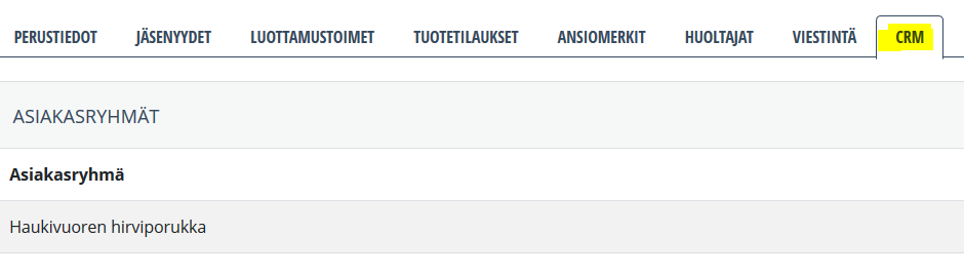
Asiakaspääryhmän ja asiakasryhmien luominen ohjaustiedoissa
Ennen kuin voit lisätä henkilöitä asiakasryhmään, täytyy sinun luoda asiakaspääryhmä ja sen alle asiakasryhmiä MetsoRekisterin ohjaustiedoissa.
- Siirry vasemmasta sivupalkista osioon Ohjaustiedot. Valitse sitten Asiakaspääryhmät.

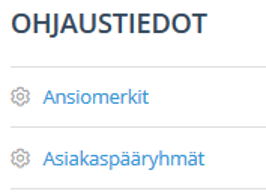
- Valitse +-painike lisätäksesi uuden asiakaspääryhmän.
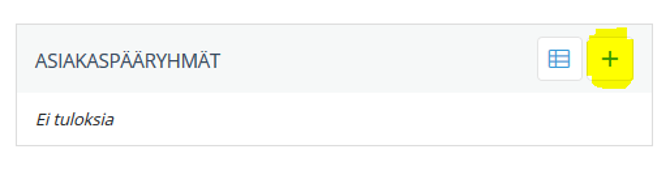
Nimeä pääryhmä niin, että se kuvastaa hyvin sen alle tulevia asiakasryhmiä. Mikäli ruksitat kohdan Näytetään verkkolomakkeella, tulevat asiakaspääryhmä ja sen alle luodut asiakasryhmät näkyviin valintana yhdistyksen jäsenhakemuslomakkeelle.
- Jäsenhakemuslomakkeen löydät yhdistyksen asiakaskortilta välilehdeltä Lomakkeet.
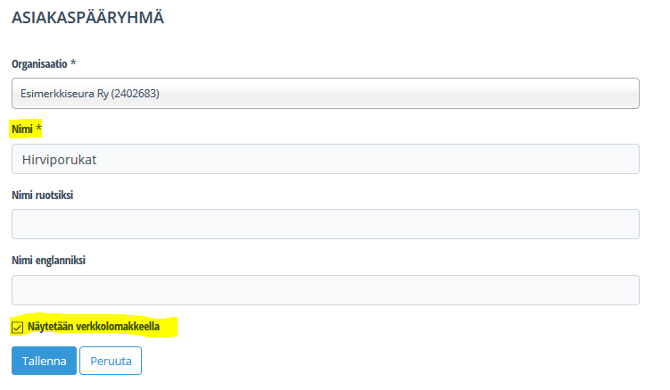
- Luo sitten asiakaspääryhmän alle asiakasryhmiä. Nämä ovat niitä varsinaisia ryhmiä, joihin lisäät jäseniä.
Siirry taas rekisterissä osioon Ohjaustiedot ja valitse siellä Asiakasryhmät.
Lisää yksi asiakasryhmä kerrallaan painamalla +-painikkeesta. Anna asiakasryhmälle kuvaava nimi. Lisätäksesi asiakasryhmän sinun täytyy valita sille asiakaspääryhmä alasvetovalikosta. Paina lopuksi Tallenna.
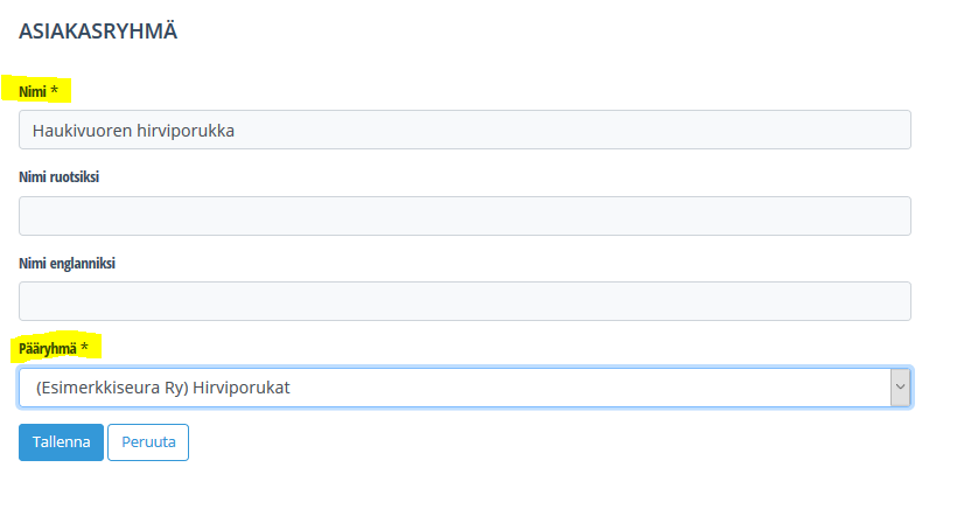
Henkilöiden lisääminen asiakasryhmiin
Henkilöitä voi lisätä asiakasryhmiin kolmella eri tavalla.
- Voit lisätä yksittäisen henkilön asiakasryhmään hänen henkilötiedoissaan rekisterissä CRM-välilehdellä.
- Voit lisätä asiakasryhmään useita jäseniä kerralla Poiminta-toiminnolla.
- MetsoRekisterissä voit luoda asiakasryhmiä, joihin voit liittää yhdistyksesi jäseniä tai jäsenistön ullkopuolisia ulkopuolisia henkilöitä.
Yksittäisen henkilön lisääminen CRM-välilehdellä
- Etsi henkilö rekisteristä esimerkiksi jäsenluettelosta tai hakemalla rekisterin ylälaidan pikahaulla.
- Valitse henkilön tiedoissa CRM-välilehti.
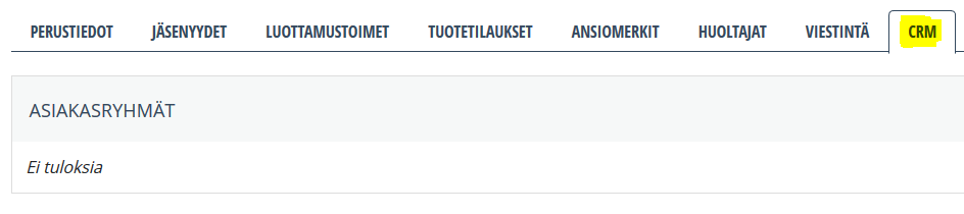
- Paina kynäkuvaketta Asiakasryhmät-kohdassa.
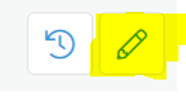
- Ruksita henkilölle asiakaspääryhmä ja asiakasryhmä(t). Paina Tallenna.
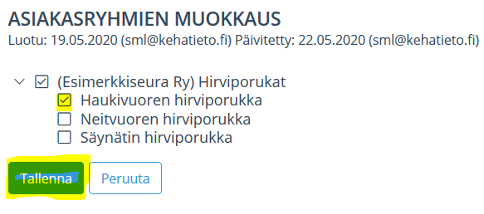
Useiden henkilöiden lisääminen Poiminta-toiminnolla
- Siirry vasemmasta sivupalkista osioon Poiminta ja valitse Uusi poiminta.

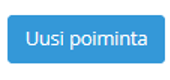
- Poimintalomakkeella valitse poimintaehdot. Poimintaehdoksi riittää, että alasvetovalikossa on valittuna jompikumpi seuraavista:
- Vain jäsenet = poiminta hakee kaikki yhdistyksen voimassa olevat jäsenet.
- Kaikki = yhdistyspoiminta hakee voimassa olevien jäsenien lisäksi myös päättyneet jäsenyydet.
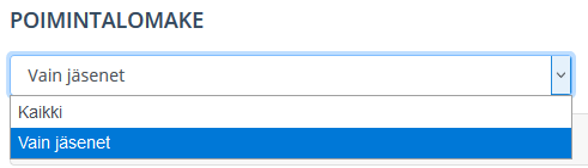

Paina lopuksi Hae.
- Valitse tuloksista oikeasta laidasta ruksittamalla henkilöt, jotka haluat lisätä asiakasryhmään. Valitse sen jälkeen sininen painike Tallenna.
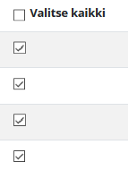
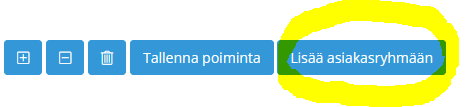
Avautuvassa ponnahdusikkunassa valitse alimmasta valikosta oikea asiakasryhmä ja paina Lisää asiakasryhmään -painiketta.
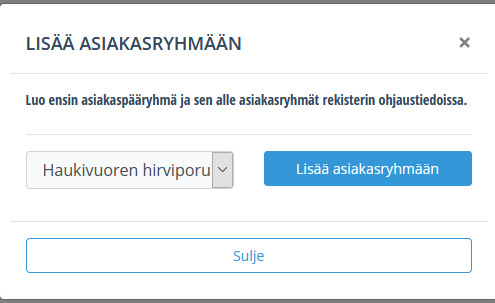
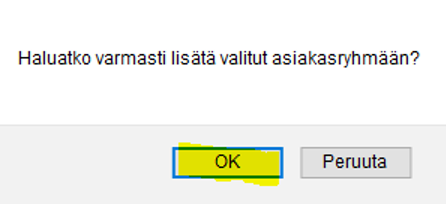
Saat lopuksi ilmoituksen: Tallennus onnistui!
![]()
Huom. Nollaa poiminta aina eri asiakasryhmiin lisäysten välillä. Nollaa poiminta painamalla roskakorikuvaketta ja aloita uusi poiminta painamalla uudestaan Uusi poiminta.
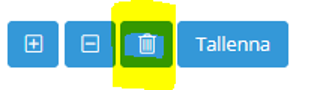
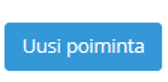
Yhdistyksen jäsenkunnan ulkopuolisen henkilön lisääminen Lisää henkilö -toiminnolla
Voit lisätä asiakasryhmiin myös henkilöitä, jotka eivät ole yhdistyksen jäseniä. Tee lisäys tällöin etusivun yläreunan Lisää henkilö -painikkeen kautta.
- Valitse rekisterin yläreunasta painike, jossa on ympyrän sisällä +, ja sen alta Lisää henkilö.
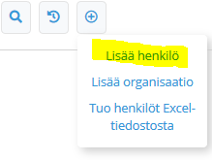
- Etsi henkilöä rekisteristä etu- ja sukunimen perusteella.
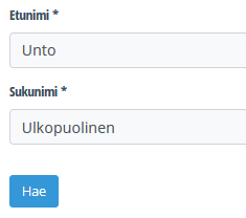
- Mikäli saat useita hakutuloksia, valitse oikea henkilö listalta osoitetietojen perusteella. Käytä oikean henkilön kohdalla rivillä oikealta painiketta Lisää asiakasryhmään.
- Mikäli henkilöllä ei ole aiempaa jäsenyys- tai asiakasryhmäsuhdetta yhdistykseen, et näe osoitetietoja kokonaisina, vaan osa niistä on peitetty.
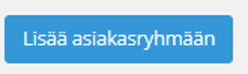
Mikäli et saa hakutuloksia, tai henkilöä ei löydy hakutuloksista, käytä sivun alalaidassa kohdassa "Lisää uusi henkilö" Asiakasryhmään-painiketta. Tässä tapauksessa sinun täytyy lisätä henkilön perustiedot ja siirtyä vasta sitten ruksittamaan asiakasryhmä(t), joihin asiakas kuuluu.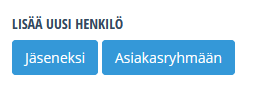
- Ruksita asiakasryhmä(t), johon haluat henkilön lisätä ja paina Tallenna.
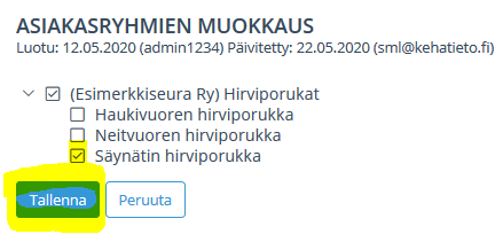
- Yhdistykselläsi on nyt oikeus nähdä asiakasryhmään lisätyn henkilön perustiedot rekisterissä. Et näe henkilön mahdollisia jäsenyyksiä muissa yhdistyksissä. Asiakasryhmästä löydät tiedon CRM-välilehdeltä.
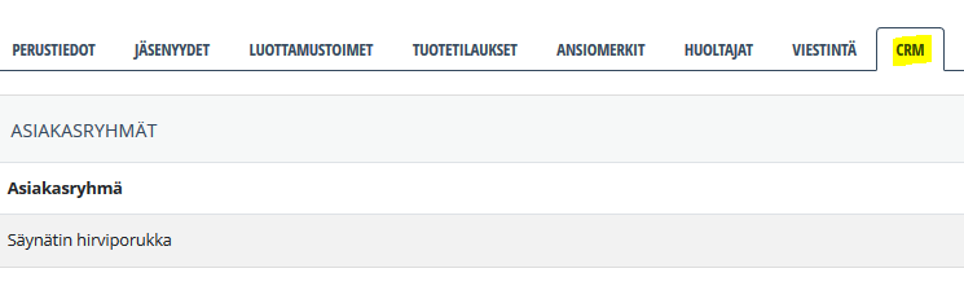
Asiakasryhmän hyödyntäminen poiminnassa
Voit hyödyntää asiakasryhmää Poiminta-toiminnossa asiakasryhmään lisättyjen henkilöiden poimimiseen. Poimintatuloksille voit viestiä sähköpostilla tai tekstiviestillä. Poiminnassa voit myös lisätä tuotetilauksia.
- Siirry vasemmasta sivupalkista osioon Poiminta ja valitse Uusi poiminta.

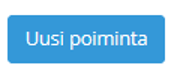
- Mikäli asiakasryhmä sisältää yhdistyksen ulkopuolisia henkilöitä, on tärkeää, että valitset poiminnan lähtökohdaksi alasvetovalikosta Kaikki. Paina lopuksi Hae.
- Mikäli valitset Vain jäsenet, saat tuloksiin ainoastaan yhdistyksen jäseniä.

- Valitse TAHO-välilehden alta Asiakasryhmät-valikosta asiakasryhmä tai asiakasryhmät, joihin lisätyt henkilöt haluat poiminnan hakutuloksiin. Paina lopuksi Hae.
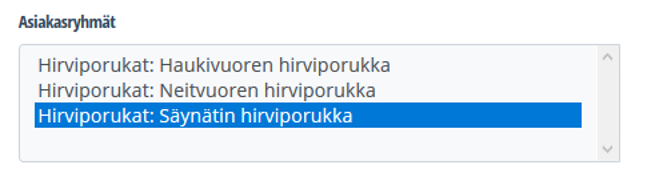

- Voit nyt valita kaikki tai osan poimituista oikeasta laidasta ruksittamalla.
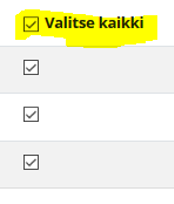
Ruksittamisen jälkeen voit valita valituille jonkin seuraavista toiminnoista (vasemmalta oikealle):

- Luo Excel
- Tulosta osoitetarrat: 3 x 8 tarkkaa arkilla
- Tulosta osoitetarrat: 3 x 10 tarraa arkilla
- Lähetä tekstiviesti
- Tekstiviestien lähettäminen edellyttää yhdistykselle ostettua tekstiviestipakettia Laskutus-osiossa.
- Lähetä sähköposti
- Lisää tuotetilaus
Asiakasryhmästä poistaminen
Voit poistaa henkilöitä asiakasryhmästä ruksittamalla heitä yksitellen pois henkilöiden CRM-välilehdellä.
- Hae henkilö rekisteristä joko pikahaulla, poiminnalla tai yhdistyksen jäsenluettelosta.
- Siirry henkilön tiedoissa CRM-välilehdelle.
- Paina asiakasryhmän kohdalla kynäkuvaketta.
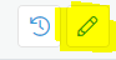
- Ruksita asiakasryhmä pois henkilöltä ja paina Tallenna.
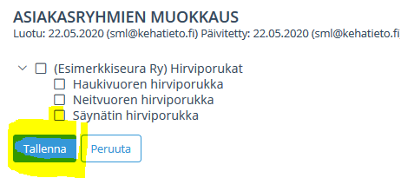
Jäsenhakemuslomake ja hakemusten käsittely
Ohjeet seuran jäsenhakemuslomakkeen luomiseen ja lomakkeen käsittelyyn löytyvät tästä.
